有时候,我们有大量图片需要在PPT中呈现,比如团队风采照片、企业图片、产品展示等。那么我们在播放ppt的时候要把图片按照一定的顺序进行排列,这样才能让整个ppt看起来更有条理性。那么ppt怎么让图片一张一张出来呢?非常的简单,快来跟喵喵酱学习下吧。

ppt怎么让图片一张一张出来?ppt图片一张一张的飞出来怎么设置?
PPT图片展示的原理:
PPT 图片展示是通过将图片文件插入到幻灯片中来实现的。
当用户点击幻灯片中的图片时,PPT 会在幻灯片上展示该图片。
PPT 还可以添加动画效果,使图片在幻灯片上以各种方式呈现,如淡入淡出、旋转、缩放等。
操作步骤:
首先,我们先新建一个PPT文件,然后在PPT中插入需要展示的图片即可。
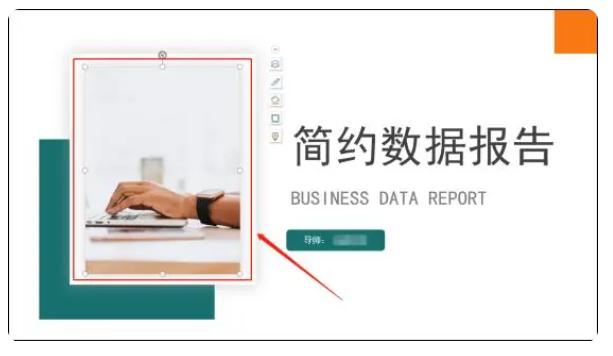
然后选中该图片,接着上面的工具栏中就自动会显示一些关于图片格式编辑的功能。
接着我们点击“转场效果”选项卡就可以。
然后在里面选择一些转场效果即可。

在“切换”的右侧选择“单击鼠标时切片”或“自动换片”就行,时长自行设置。
设置完毕后每隔设定的时间就会自动切换到下一张图片。
如果选择“按单击”,则需要在演示过程中手动点击鼠标,才能让图片一张一张地出现。
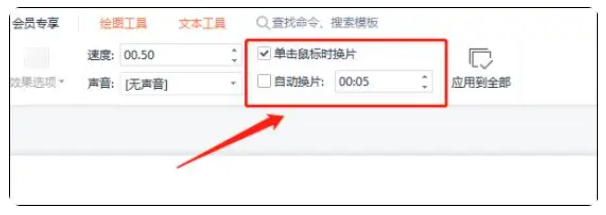
通过以上步骤,我们可以轻松地让PPT图片一张一张地出现,让演示文稿更加生动有趣。
但需要注意的是,切换效果和定时时间的选择应该根据演示文稿的具体情况进行调整,不要过于繁琐和花哨,以免影响观众的视觉体验。
小伙伴们记住了吗?
 沪ICP备2023032302号-9
沪ICP备2023032302号-9